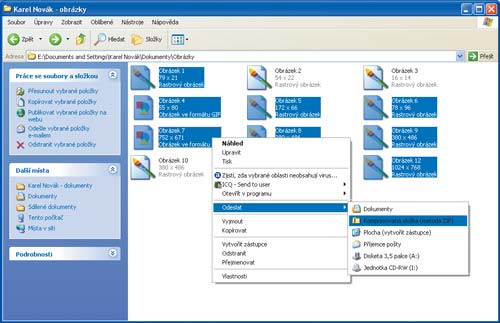1Připojte se k internetu, klepněte na tlačítko
Start a spusťte prohlížeč
Internet Explorer.
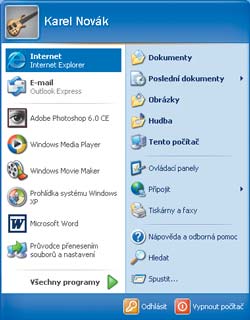 2
2Zadejte adresu stránek, na kterých máte zřízen účet pro práci s elektronickou poštou. My jsme využili poštovní účet u
Volný.cz, ovládání je ale obdobné i u jiných poskytovatelů.
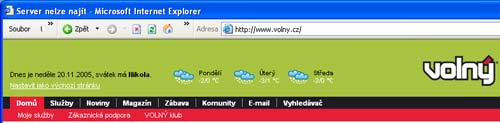 3
3Pro práci s e-mailem zadejte do kolonek v políčku
E-mail své uživatelské jméno, heslo a stiskněte tlačítko
Přihlásit se. Zobrazí se vstupní stránka webového rozhraní pro práci s elektronickou poštou, kde v liště v horní části stránky klepněte na odkaz
Napsat zprávu.
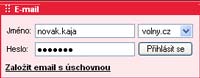 4
4Otevře se okno nové zprávy, kam zadejte adresu příjemce, předmět a vlastní text zprávy. V seznamu
Důležitost navolte požadovanou prioritu.
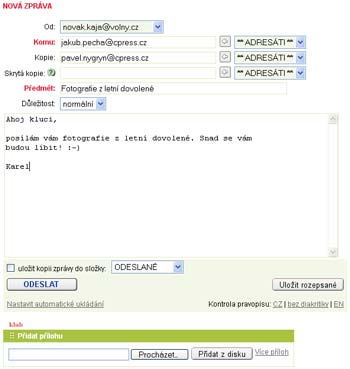 5
5Chcete-li kopii odeslané zprávy uložit do určité složky, zatrhněte položku
uložit kopii zprávy do složky a požadovanou složku vyberte ze seznamu.
6V dolní části okna naleznete pole pro práci s přílohami. Pro vyhledání souboru, který chcete ke zprávě připojit, stiskněte tlačítko
Procházet. Otevře se okno, kde přejděte do složky, v níž je soubor uložen, označte jej klepnutím levým tlačítkem myši a stiskněte
Otevřít. Tím se v řádku zobrazí cesta k vybranému souboru. Pro připojení souboru k e-mailu stiskněte tlačítko
Přidat z disku.

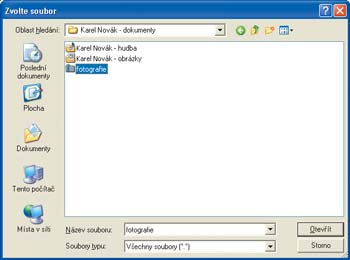
 7
7Po dokončení přenosu dat na server se v seznamu
Přílohy objeví název přidaného souboru a jeho velikost. Jestliže chcete k e-mailu přiložit další soubor, postupujte stejným způsobem jako v předchozím kroku. V případě, že budete chtít některý soubor ze seznamu
Přílohy odstranit, použijte k tomu tlačítko
Odebrat.
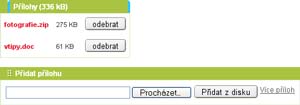 8
8Zkontrolujte zadané adresy příjemců, předmět, text zprávy, přiřazenou důležitost a seznam přiložených souborů. Je-li vše v pořádku, stiskněte tlačítko
ODESLAT. Tím dojde k odeslání zprávy včetně přílohy na uvedené e-mailové adresy.
TIP:
Některé obrázky mohou být opravdu veliké a jejich přenos může trvat dlouhou dobu. Proto se vždy příjemce nejprve dotažte, zda ho stahování e-mailu s obrázky nebude obtěžovat.
TIP:
I když příjemce se zasláním obrázků souhlasí, pokuste se co nejvíce zmenšit jejich velikost; ušetříte tak čas a peníze, které byste museli vynaložit k odeslání nebo příjmu e-mailu. Za držení klávesy Ctrl vyberte klepnutím levým tlačítkem myši požadované obrázky, na jeden z nich následně klepněte pravým tlačítkem a zvolte možnost Odeslat a Komprimovaná složka. Tím se označené obrázky zkomprimují do archivu ZIP, který příjemci odešlete. Komprimací se může velikost souborů podle typu až několikanásobně zmenšit, ušetříte také vícenásobné přidávání přílohy. Pokud příjemce používá Windows XP, zobrazí obrázky jednoduchým poklepáním na archiv ZIP. K rozbalení archivu je také možné použít některý z komprimačních nástrojů (WinZip, WinRar, PowerArchiver).